win11无法登录微软账户的解决方法 win11微软账户登录不了如何解决
更新时间:2023-06-19 10:46:26作者:zheng
我们可以在win11电脑中登录自己的微软账户来将我们的设置在电脑中进行同步,方便我们的使用,但是有些用户在使用win11电脑时想要登录微软账户,却发现自己无法登录微软账户,这该怎么办呢?今天小编就教大家win11无法登录微软账户的解决方法,如果你刚好遇到这个问题,跟着小编一起来操作吧。
推荐下载:w11
方法如下:
1、首先我们可以尝试重启系统,然后重新连接网络。
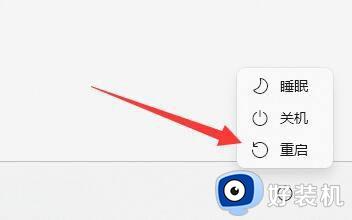
2、如果重连网络还是不行,可以尝试开启wifi连接手机热点。
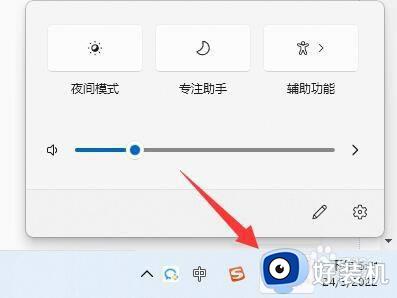
3、连接热点也无法使用的话,可以右键任务栏右下角的“网络图标”选择“网络和internet设置”
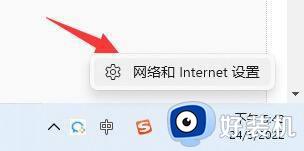
4、找到其中的“高级网络设置”
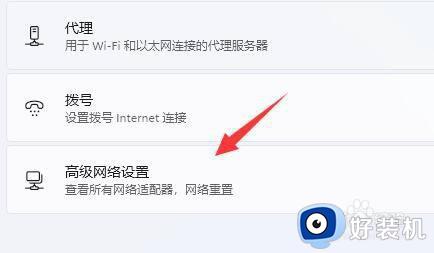
5、随后打开“更多网络适配器选项”
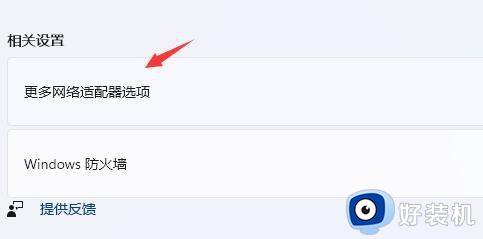
6、在其中右键“当前网络连接”,点击“属性”
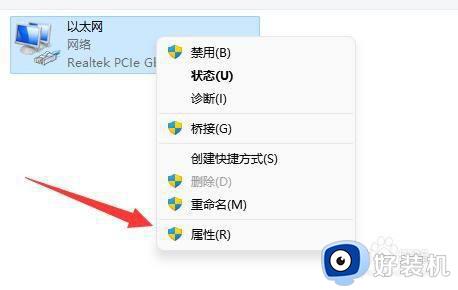
7、接着点击“internet协议版本4”,在首选DNS中输入“4.2.2.1”,备用DNS中输入“4.2.2.2”
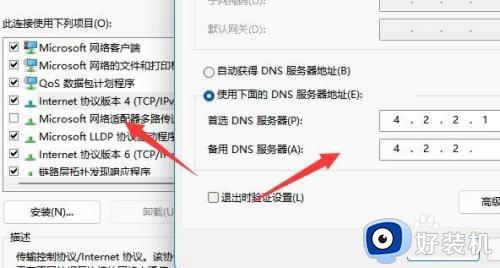
以上就是关于win11无法登录微软账户的解决方法的全部内容,还有不懂得用户就可以根据小编的方法来操作吧,希望能够帮助到大家。
win11无法登录微软账户的解决方法 win11微软账户登录不了如何解决相关教程
- win11账户无法登录怎么办 win11微软账号无法登陆解决方法
- win11账户登陆不了怎么办 win11微软账户无法登陆解决方法
- windows11无法登录微软账号怎么办 win11登陆不了微软账户如何解决
- win11卡在微软账户登录界面怎么办 Windows11登录不了账户怎么解决
- win11系统登录微软账号错误怎么办 win11登陆微软账户提示错误解决方法
- Win11登录微软账户出现哎呀出错了怎么办 Win11登录微软账户出现哎呀出错了两种解决方法
- win11卡在登录微软账户界面的解决方法 win11登录微软账户界面卡住怎么办
- win11微软账户登录不上无法开机为什么 win11微软账户登录不上无法开机的解决方法
- win11登录microsoft账户卡住怎么办 win11开机登录微软账户卡住怎么解决
- win11微软账户登录不了的解决方法 win11微软账户登录不了怎么办
- win11家庭版右键怎么直接打开所有选项的方法 win11家庭版右键如何显示所有选项
- win11家庭版右键没有bitlocker怎么办 win11家庭版找不到bitlocker如何处理
- win11家庭版任务栏怎么透明 win11家庭版任务栏设置成透明的步骤
- win11家庭版无法访问u盘怎么回事 win11家庭版u盘拒绝访问怎么解决
- win11自动输入密码登录设置方法 win11怎样设置开机自动输入密登陆
- win11界面乱跳怎么办 win11界面跳屏如何处理
win11教程推荐
- 1 win11安装ie浏览器的方法 win11如何安装IE浏览器
- 2 win11截图怎么操作 win11截图的几种方法
- 3 win11桌面字体颜色怎么改 win11如何更换字体颜色
- 4 电脑怎么取消更新win11系统 电脑如何取消更新系统win11
- 5 win10鼠标光标不见了怎么找回 win10鼠标光标不见了的解决方法
- 6 win11找不到用户组怎么办 win11电脑里找不到用户和组处理方法
- 7 更新win11系统后进不了桌面怎么办 win11更新后进不去系统处理方法
- 8 win11桌面刷新不流畅解决方法 win11桌面刷新很卡怎么办
- 9 win11更改为管理员账户的步骤 win11怎么切换为管理员
- 10 win11桌面卡顿掉帧怎么办 win11桌面卡住不动解决方法
